요즘은 유튜브를 통해 실시간 라이브 방송을 하는 크리에이터가 굉장히 많아 졌어요. 실시간으로 시청자와 소통을 하면서 강의를 하기도 하고, 게임 플레이를 하거나, 제품을 소개하거나, 소소하게 본인의 일상을 공유하는 등 그 형태도 굉장히 다양해지고 있는데요. 하지만 막상 처음으로 실시간 라이브 방송을 하기 위해서는 어떤 장비가 필요한지, 어떻게 셋팅을 해야 하는지 모를 수밖에 없는데요. 오늘 가이드에서는 실시간 라이브 방송할 수 있는 다양한 방법을 소개해 드릴게요.
- 음성 텍스트 자막 기능은 90개 이상의 언어 지원
- 가벼운 화면 녹화 및 비디오 편집 도구
- AI 얼굴 보정 지원, 웹캠과 화면 동시 녹화 가능
- 표현력이 뛰어난 프레젠테이션 비디오를 만들고 스트리밍 가능

Part1. 스밍이란?
유튜브 라이브 하는 법을 알아보기 위해 검색을 해보면 스밍 하는 법, 유튜브 실시간 스트리밍 하는 법 등 ‘스밍’이라는 단어가 계속해서 등장하는 것을 볼 수 있는데요. 처음에는 생소하게 느껴질 수 있지만 알고 보면 그렇게 어렵지 않아요.
스밍은 ‘스트리밍(Streaming)’의 줄임말로 ‘실시간으로 데이터를 전송하며 보여주는 방식’을 뜻해요. 내가 촬영한 화면이나 목소리를 유튜브 서버로 실시간으로 전송하고 시청자에게 보여줄 수 있어요. 이 기술로 실시간 라이브 방송을 진행할 수 있고 그걸 보는 시청자들은 실시간으로 채팅을 할 수 있어요. 스밍 하는 법은 크게 세 가지의 방식으로 설명할 수 있어요.
01. 모바일 스트리밍
모바일 스트리밍은 말 그대로 ‘스마트폰’만 보유하고 있다면 언제 어디서든 바로 스트리밍이 가능해요. 주로 간단하게 소통을 위해서 진행되는 경우가 많아요. 단, 유튜브 구독자 50명 이상으로 인증된 채널이여야 스트리밍이 가능해요. 여기서 채널 인증은 휴대폰 번호 인증을 완료한 채널을 뜻해요.
02. 웹캠 스트리밍
컴퓨터와 웹캠만 있다면 스트리밍을 할 수 있어요. 별도 프로그램을 설치하지 않더라도 브라우저에서 실행이 가능하고, 입문자에게 가장 추천되는 방식이에요. 모바일과 달리 구독자 제한이 없으며
03. 인코더 스트리밍
OBS, DemoCreator 같은 프로그램을 통한 스트리밍 방법으로 화면 공유, 게임 방송, 복수 카메라/마이크 세팅이 가능하며 다양한 연출이 필요한 경우 추천되는 방식이에요.
Part2. 웹캠으로 유튜브 라이브 스트리밍 하는 법
유튜브 라이브 하는 법을 처음으로 알아보고 시도하는 단계라면 복잡한 장비나 프로그램 없이도 웹캠만 있으면 바로 시작할 수 있는 ‘웹캠 스트리밍’ 방식을 추천 드리는데요. 스밍 하는 법 하나씩 알려드릴게요.
1단계 채널 인증 완료하기
https://www.youtube.com/verify 해당 페이지를 통해 휴대폰 번호로 본인 인증을 완료해주세요. 이 과정을 거쳐야만 라이브 방송 기능이 활성화돼요. 채널이 인증이 완료된 상태에서 ‘실시간 스트리밍 시작’ 버튼을 처음 클릭하면 자동으로 신청되며 신청 후 24시간의 대기 시간이 소요 될 수 있기 때문에 실시간 라이브 방송 일정 전에 미리 해두시는 것을 추천드려요.
2단계 유튜브 접속 후 스트리밍 메뉴 선택
유튜브 스튜디오로 들어와 우측 상단의 카메라 아이콘(만들기 버튼)을 누른 후 ‘실시간 스트리밍 시작’ 버튼을 클릭하여 ‘웹캠’ 항목을 선택하세요.
3단계 방송 정보 입력 (스트림 정보)
방송 제목, 설명, 공개 여부(공개/비공개/일부공개)를 선택한 뒤 방송 시작 시간을 설정해 주세요. 지금 바로 시작하는 것도 가능하고 시작 시간을 예약할 수도 있어요. 고급 설정을 통해서는 실시간 채팅 기능과 수익화 여부, 연령 제한 등도 세세하게 설정 가능해요.
4단계 웹캠 및 마이크 확인
방송을 하기 위한 카메라와 마이크 등 장비가 제대로 인식되었는지 테스트한 뒤 썸네일 자동 캡처 후 스트리밍 시작 준비를 마무리 하새요.
5단계실시간 라이브 방송 시작
[실시간 스트리밍 시작] 버튼을 클릭하면 방송이 시작되며 시청자는 실시간 채팅을 통해 소통이 가능하며 방송이 끝나면 하단의 [스트리밍 종료] 버튼을 통해 마무리 할 수 있으며 12시간 이하의 방송은 자동으로 보관되어 ‘다시보기’로 업로드 돼요.
단, 웹캠으로 라이브를 하는 경우 따로 화면을 공유할 수 없기 때문에 웹캠 중심으로 방송을 진행하고 싶은 분들에게 추천드려요.
Part3. 무료 소프트웨어 인코더로 유튜브 실시간 스트리밍하는 방법
웹캠 방식보다 더 다양한 화면을 구성하기를 원하거나, 게임이나 다양한 자료를 공유하는 등 다채로운 방송 연출을 원한다면 무료 소프트웨어 인코더를 이용한 스트리밍 방식을 권장드려요. ‘인코더’는 말 그대로 내 컴퓨터에서 만드는 화면과 소리를 유튜브에 보낼 수 있도록 ‘전송 가능한 포맷’으로 변경해주는 중간 도구 역할을 해주는데요. 몇 가지 인코더를 소개해 드릴게요.
01. DemoCreator의 비디오 프레젠테이션 기능으로 스트리밍하는 방법
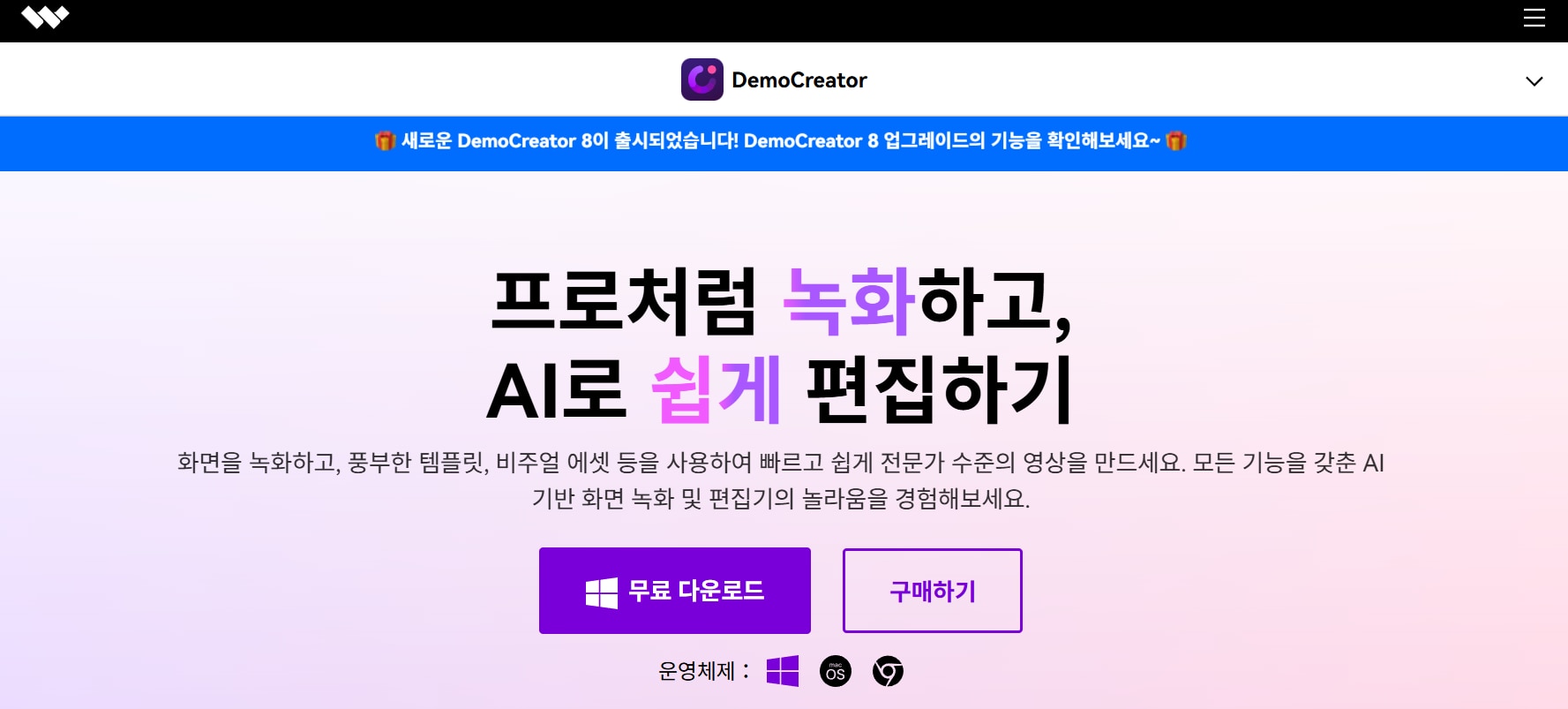
데모크리에이터는 화면 녹화부터 실시간 스트리밍까지 모두 가능한 올인원 툴로 가장 추천드리는 강력한 프로그램인데요. 인터페이스도 굉장히 깔끔하고 복잡한 설정 없이 초보자도 쉽게 접근할 수 있어 입문자에게도 추천 드리는 프로그램이에요.
데모크리에이터를 이용한다면 화면 공유와 웹캠 동시 송출뿐만 아니라 방송중 PPT, 이미지, 영상을 삽입해서 보여줄 수 있으며 얼굴 보정 필터나 프롬프터 기능까지 제공되기 때문에 다양한 방송에 적합하게 이용할 수 있어요. 데모크리에이터를 통해서 스밍 하는 법은 생각보다 어렵지 않아요.
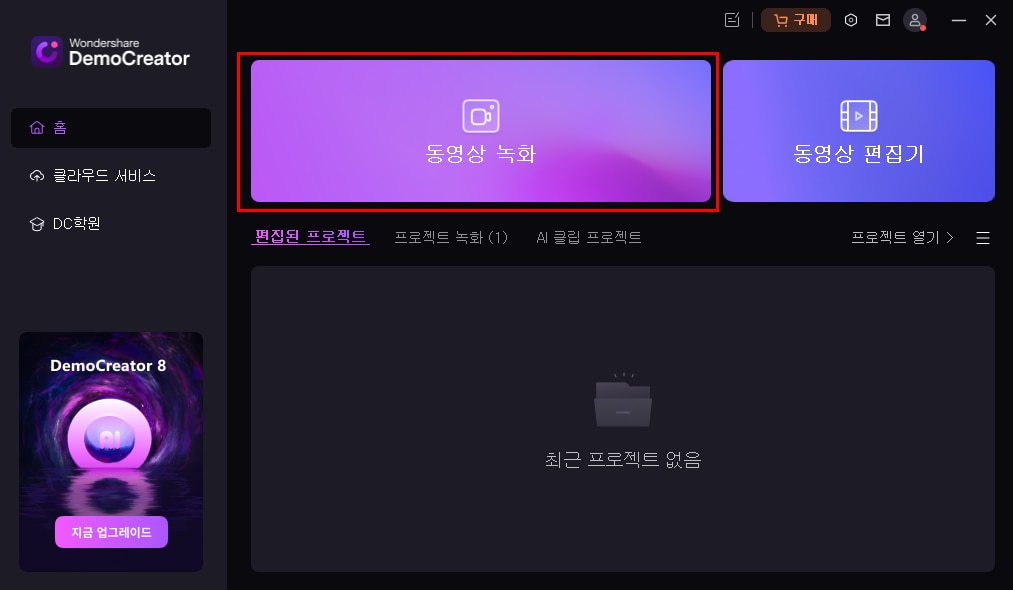
데모크리에이터 다운로드 후 [동영상 녹화 – 동영상 프레젠테이션]을 선택해 주세요.
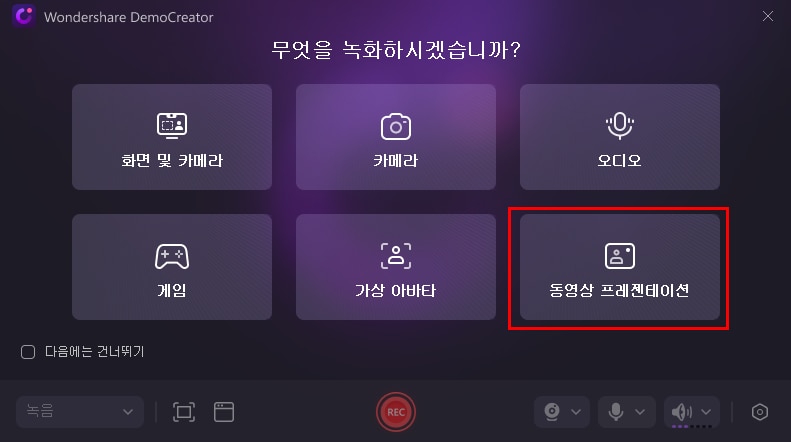
화면 구성을 설정해주세요. 미디어를 가져올 수도 있으며 배경을 선택하면 클래식 실내, 메타버스, 단색 등 다양한 목록의 배경을 다운로드 받아 활용할 수 있습니다. 스티커를 클릭하면 교육, 과학, 캐릭터, 소셜미디어, 주석 등 다양한 스티커를 활용할 수 있어 상황에 맞게 활용 가능해요.
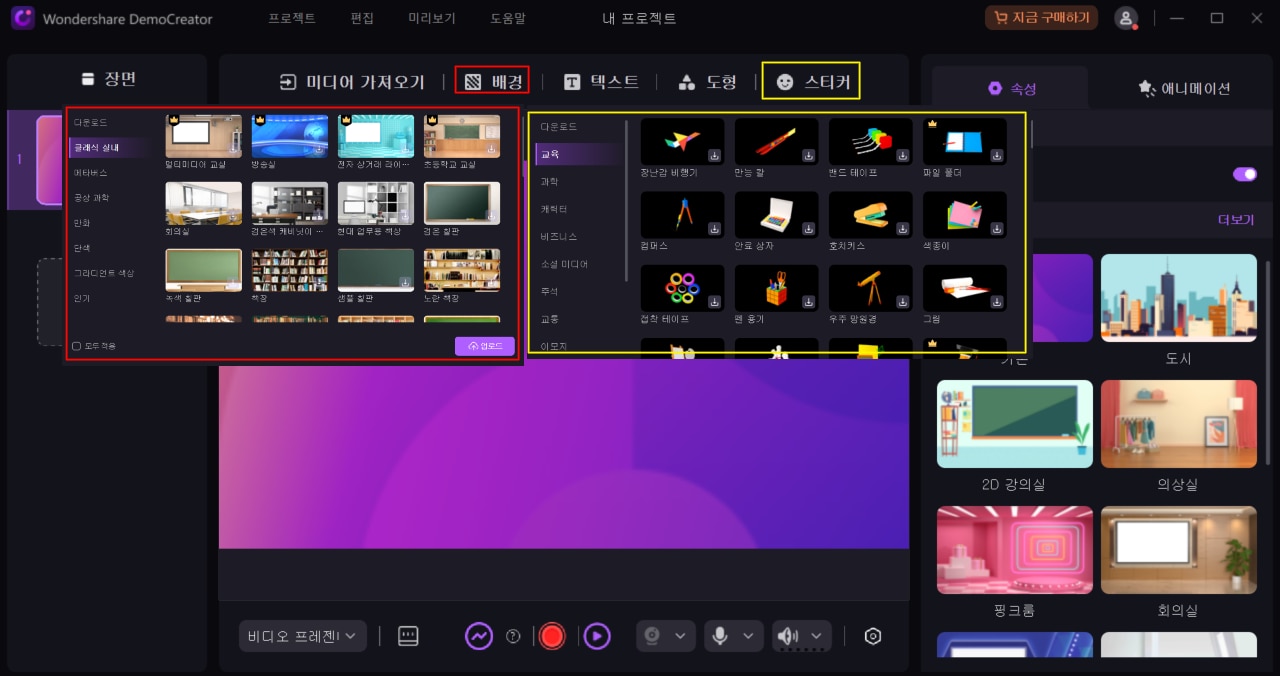
이렇게 데모크리에이터에서 화면 구성을 마쳤다면 유튜브 라이브 방송 설정 시 ‘웹캠’ 방식을 선택하여 카메라 장치 목록에서 ‘WS V 카메라’를 선택해주세요. 그렇게 되면 화면 미리보기에 데모크리에이터 화면이 보이면 제대로 설정이 완료되어 라이브 방송에 송출돼요.
02. 웹캠 대체 인코더 프로그램
① OBS Studio
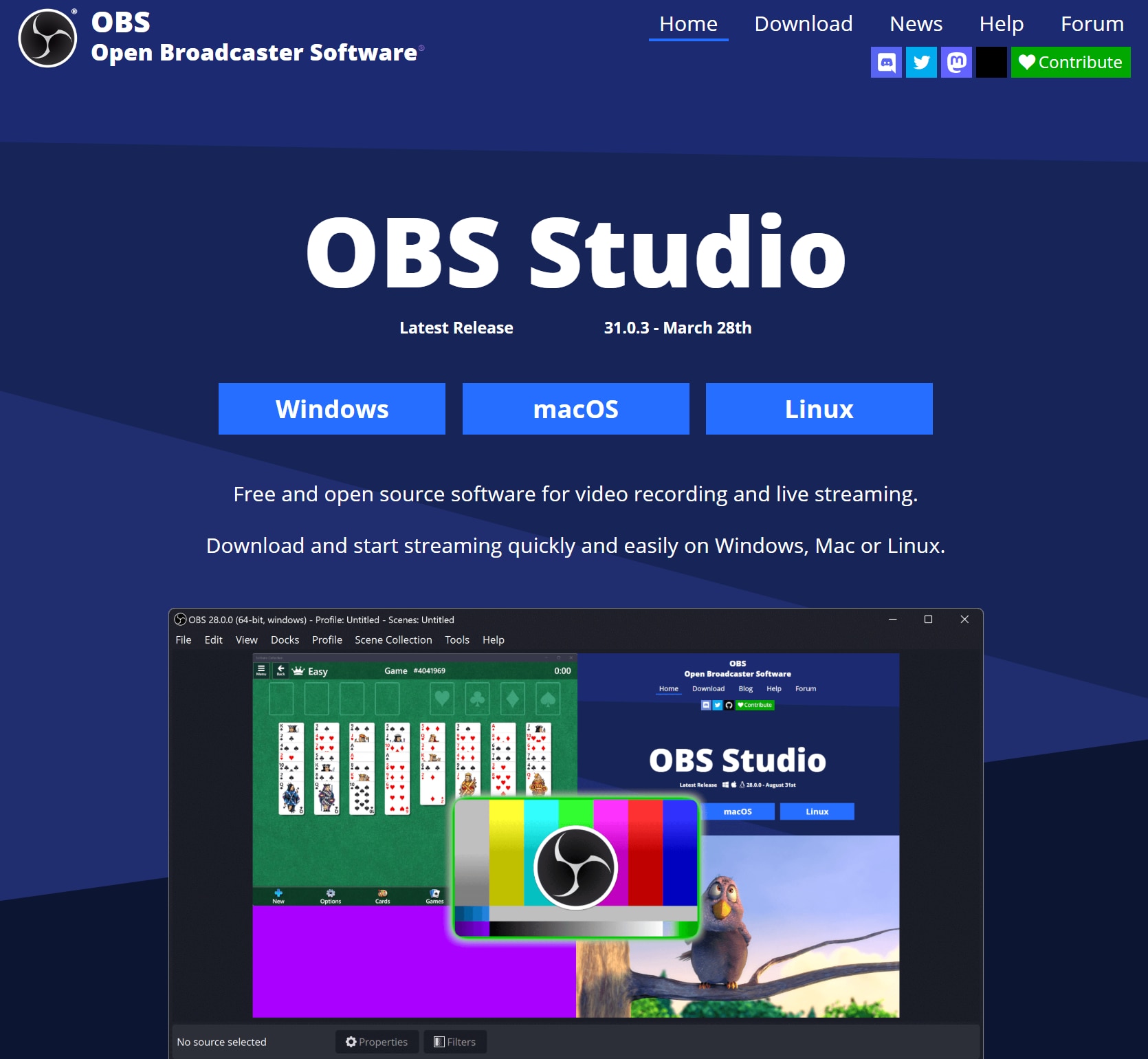
OBS는 전 세계적으로 많은 사람들이 사용하는 무료 방송 인코더 프로그램인데요. 오픈소스로 운영되는만큼 누구나 무료로 사용할 수 있으며 다양한 플랫폼(유튜브, 트위치 등)과 연동하여 고화질로 방송을 송출할 수 있어요. OBS는 화면을 캡처하는 동시에 웹캠, 마이크, 배경음악 등을 각각 조합해서 내가 원하는 방송 레이아웃을 자유롭게 만들 수 있고 텍스트 자막, 채팅창, 이미지 오버레이 등 다양하게 구성이 가능해요. 교육 컨텐츠 제작자나 게임스트리머 등 다양한 분들에게 모두 적합한 프로그램이에요.
💡 OBS Studio로 스밍하는 방법
- OBS에서 방송에 필요한 기본 설정을 마무리한 뒤 유튜브에서 ‘실시간 스트리밍’ 탭으로 이동하여 스트리밍 설정을 완료하세요.
- 그 뒤에 [스트림 키]를 복사하여 OBS 스튜디오 ‘설정’ 메뉴에서 ‘스트림’ 탭으로 이동해 서비스에서 ‘유튜브’를 선택한 뒤 유튜브에서 복사한 스트림 키를 입력하세요.
② Streamlabs
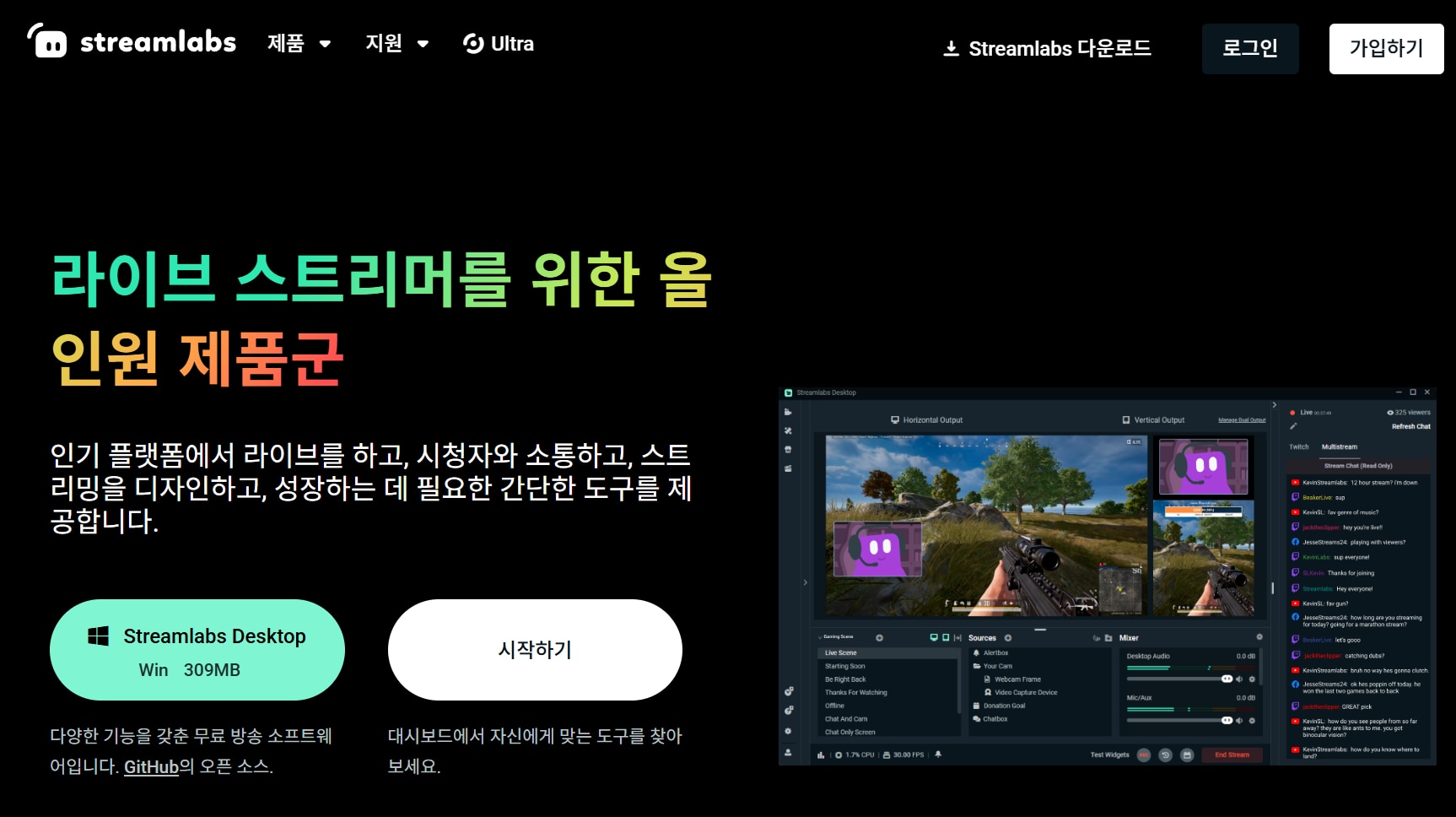
Streamlabs는 OBS를 기반으로 만들어진 툴로 ‘초보자’들이 조금 더 쉽게 사용할 수 있도록 인터페이스를 개선한 프로그램인데요. 설치 후 바로 사용할 수 있는 방송 테마 템플릿, 채팅창, 후원 기능 등이 내장되어 있어 초보자도 특별한 설정을 하지않더라도 방송을 시작할 수 있어요. 유튜브뿐만 아니라 트위치, 틱톡 등 다양한 플랫폼에서 송출이 가능해요. 무엇보다 방송을 처음하는 초보 크리에이터에게 가장 추천해요.
💡 Streamlabs로 스밍하는 방법
- Streamlabs에서 방송에 필요한 기본 설정을 마무리한 뒤 유튜브에서 ‘실시간 스트리밍’ 탭으로 이동하여 스트리밍 설정을 완료하세요.
- 그 뒤에 [스트림 키]를 복사하여 streamlabs ‘설정’ 메뉴에서 ‘스트림’ 탭으로 이동해 서비스에서 ‘유튜브’를 선택한 뒤 유튜브에서 복사한 스트림 키를 입력하세요.
③ PRISM Live Studio

PRISM Live Studio는 얼굴 중심의 1인 콘텐츠 제작자에게 최적화되어 있는 인코더에요. 특히 뷰티 필터, 움직이는 스티커, 자막 템플릿 등 시각 효과를 손쉽게 더할 수 있어요. 유튜브, 트위치 등 다양한 플랫폼과 연동할 수 있고 복잡한 설정 없이도 사용할 수 있고 모바일 앱과의 연동도 잘 되어 있어서 노트북+스마트폰 조합으로 양방향 송출도 가능해요. 소통 방송 위주 혹은 깔끔하고 직관적인 방송을 원하는 분들에게 추천해요.
💡 PRISM Live Studio에서 스밍하는 방법
-
PRISM Live Studio 첫 실행시 유튜브 계정을 연동하거나 스트림키를 입력하는 방식으로 연동할 수 있으며 이후 방송 소스를 구성한 뒤 스트리밍을 시작하세요.
Part 4. 유튜브 실시간 라이브 방송을 녹화하는 방법
라이브 방송을 하면서 실시간 스트리밍을 녹화하여 저장해두면 이후 콘텐츠를 재편집하는데 큰 도움을 받을 수 있어요. 이후 하이라이트만 재편집해서 영상을 업로드하거나, 숏츠로 만들어서 업로드 할 수 있는데요. 특히, 라이브 방송의 경우 오류가 발생한다거나 저작권 제재로 인해 영상이 삭제되는 경우를 대비하여 녹화 백업을 추가로 진행하면 좋아요. 이런 경우를 대비하여 데모크리에이터를 통해 유튜브 실시간 라이브 방송을 녹화하는 방법을 소개해 드릴게요.
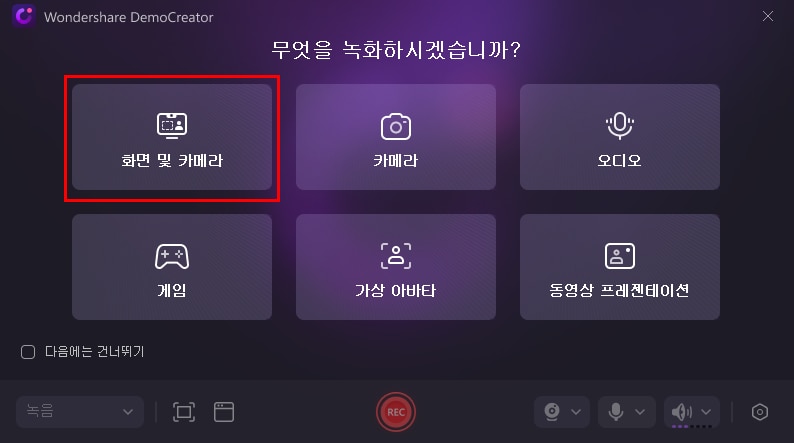
데모크리에이터를 실행한 뒤 동영상 녹화 > 화면 및 카메라를 선택해주세요.

녹화하고 싶은 부분에 맞춰 크기를 조절하고 녹화를 시작해 주세요.

녹화하고 싶은 화면을 선택할 수도 있고, SNS에 맞춘 크기로 녹화도 가능해요.
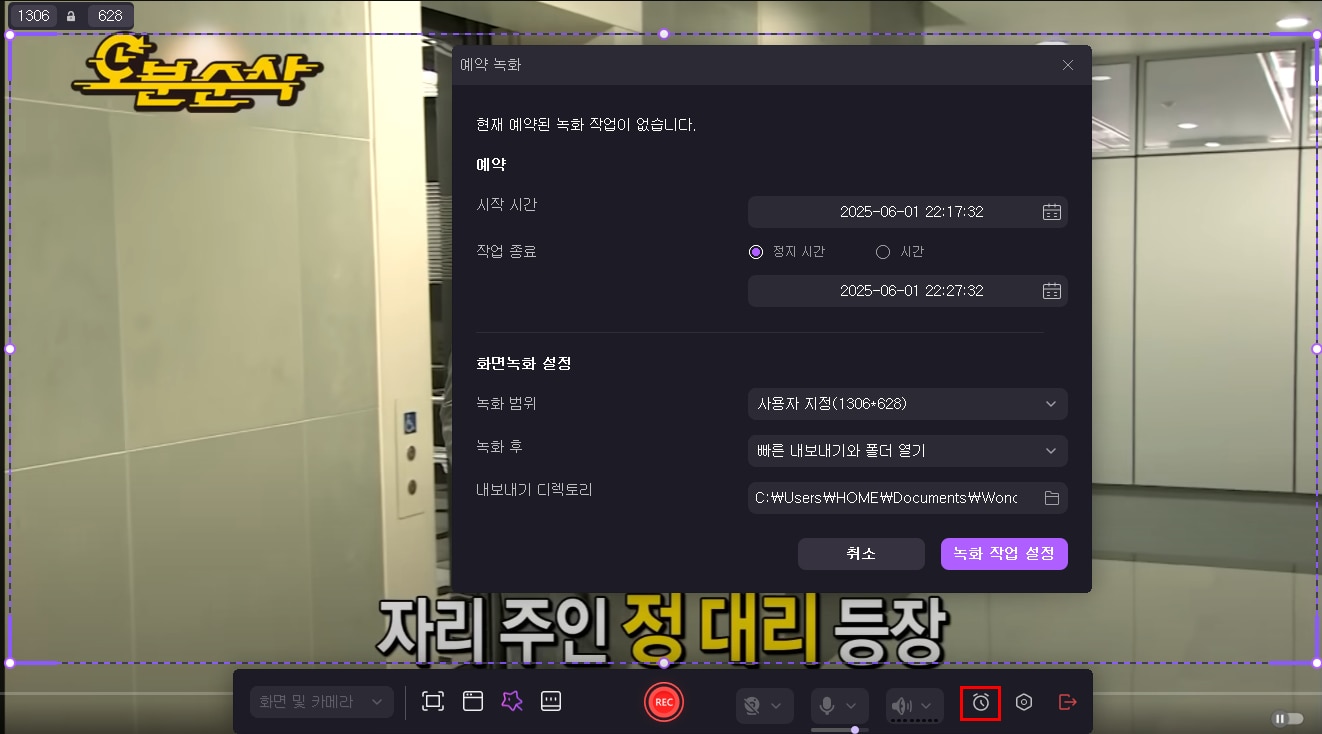
녹화시간을 예약해 원하는 시간에 녹화를 예약할 수 있고, 녹화 범위와 녹화 후 저장 위치도 설정할 수 있어요. 유튜브 라이브 녹화는 콘텐츠 관리를 위해서 필수라고 할 수 있는 만큼 라이브 방송 전 예약 녹화 기능을 활용하는 것도 하나의 방법이 될 수 있어요.
[마치며]
오늘은 유튜브 스밍 하는 법에 대해서 웹캠으로 하는 방법, 인코더 활용하는 방법 등 알려드렸는데요. 처음 진행하는 초보자일수록 복잡한 구성보다는 본인에게 가장 잘 맞는 방식으로 경험을 쌓아 나가는 것이 더욱 종요하다고 할 수 있어요. 오늘 가이드에서 나와있는 방법을 토대로 직접 한 번씩 해보신다면 본인에게 가장 적합한 방법을 찾을 수 있을거에요.






